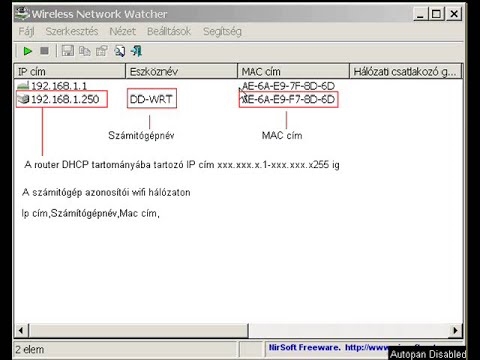Helló! Ebben a cikkben közelebbről megvizsgáljuk a firmware frissítésének folyamatát egy Zyxel Keenetic routeren. Írok az összes árnyalatról, megmutatom, hogyan villoghatja a Zyxelt kétféleképpen: a vezérlőpulton keresztül (amikor maga az útválasztó tölti le és telepíti a szükséges összetevőket), valamint a firmware letöltésével a webhelyről. Mindenesetre frissítjük routerünk szoftverét.
Célszerű frissíteni a firmware-t a Zyxel-en az útválasztó első beállítása során, közvetlenül a vásárlás után. A frissítésekben a gyártó mindig javít valamit, új chipeket ad hozzá, stb. Például a Zyxel routerek régi firmware-jében nincsenek beépített SkyDNS és Yandex DNS szolgáltatások. A webhelyek SkyDNS-en keresztüli blokkolásához frissítenie kell az útválasztó szoftverét.
Ez a cikk minden Zyxel routerhez, Keenetic sorozathoz alkalmas: 4G, Giga, Lite, Omni stb.
Zyxel Keenetic router firmware (a firmware fájl letöltése nélkül)
Először nézzünk meg egy egyszerű módszert, amikor a firmware néhány kattintással frissíthető a Keenetic beállításai között. Nincs szükség a firmware fájl keresésére és letöltésére. De az útválasztón már konfigurálnia kell az internetet. Az internetnek működnie kell. Ha még nem konfigurálta a kapcsolatot a szolgáltatóval, akkor ebben a cikkben olvassa el a frissítési módszert a firmware fájl letöltésével.
Nyissa meg az útválasztó beállításait. Írja be a böngésző címét 192.168.1.1 és nyissa ki. Adja meg felhasználónevét és jelszavát. Ha valami nem működik, olvassa el a Zyxel beállításainak megadásához szükséges utasításokat.
A beállításokban, közvetlenül a főoldalon, az ablakban Rendszer információ látni fogja az elemetFrissítések (ha a beállításai eltérnek a képernyőképemen láthatóaktól, akkor nézzen meg egy másik módszert alább). Ha az ellenkezőjét írják Elérhető, ez azt jelenti, hogy van egy új firmware verzió. Kattintson a linkre "Elérhető".

Kattintson a gombra Frissítés.

Megkezdődik az összetevők letöltésének, a firmware frissítésének és az útválasztó újraindításának folyamata.

Várja meg, amíg az útválasztó elindul. Ennyi, a firmware frissítése befejeződött.
Firmware frissítés a Zyxelhez (fájlletöltés a webhelyről)
Vizsgáljuk meg a második módszert, amely hasznos lesz abban az esetben, ha az internet a routerén még nincs konfigurálva. Ebben az esetben a firmware fájl letölthető a hivatalos webhelyről, és feltölthető az útválasztó beállításain keresztül. Ez a módszer alkalmas a régi firmware verzióval rendelkező eszközökre is (a kezelőpanel megjelenése eltér).
A szoftver ilyen módon történő frissítését csak akkor javasoljuk, ha hálózati útválasztón (LAN) keresztül csatlakozik az útválasztóhoz, és nem Wi-Fi-n keresztül.
Jegyzet! Különböző verziójú útválasztók vannak (úgy tűnik, csak a Keenetic Lite / 4G): A (Rev.A) és B (Rev.B). A különböző verziók firmware-je nem kompatibilis. Az útválasztó változatát megtekintheti magán az eszközön:

A firmware letöltésekor figyeljen erre. A leírás a felülvizsgálatot jelzi.

Először le kell töltenünk a firmware fájlt. Ehhez látogasson el a Zyxel hivatalos webhelyére, a letöltési oldalra: http://zyxel.ru/support/download. A legördülő menüben "A Te eszközöd", válassza ki az útválasztó modelljét. Például van Keenetic Start, én választottam. Elkezdheti beírni az útválasztó modelljét a keresősávba, hogy ne kelljen sokáig végiggörgetnie a teljes listát.

Görgessen lefelé az oldalon, és ott látja a "Fájlok letöltése" szakaszt. És a "Firmware" blokkban információkat találhat a modell legújabb szoftver verziójáról. Kattintson az új firmware hivatkozására, és töltse le a számítógépére.

A webhely firmware verzióját ellenőrizheti az útválasztóra telepített verzióval. Az útválasztón láthatja a verziót a beállításokban, a főoldalon, szemben az elemmel NDMS verzió... Lehet, hogy a legújabb verziót telepítette.
Most ki kell húznia a szoftverfájlt a letöltött archívumból. A fájlnak valami hasonló neve lesz:KEENETIC_START_v2.04 [AAKV.1] C6.dob.
Ezután lépjen az útválasztónk beállításaihoz, és lépjen a fülre Rendszer - Fájlok (a régi vezérlőpulton a Rendszer fül - Firmware). Kattintson a fájlrafirmware és a gombra válasszon egy fájlt.

Válassza ki a firmware fájlt a számítógépén, és nyissa meg.

Kattintson a gombra Cserélje ki.

Kattintson a gombra Igen folytatni.

Várjuk a firmware frissítési folyamatának befejezését a Zyxel Internet Centeren.

Ezzel befejeződik a szoftverfrissítési folyamat.
Szokás szerint tegyen fel kérdéseket a megjegyzésekben. Talán van néhány tanácsod a cikk témájában, hagyd el, hálás leszek.